-
Yol 1: VMware'den XenServer'a OVF formatı kullanarak VM Dışa Aktarma
-
Yol 2: VMware VMDK dosyasını XenConvert kullanarak XVA formatına dönüştürme
-
Yol 3: Conversion Manager ile VMware VM'leri XenServer'e dönüştürme
-
Yol 4: Vinchin Backup & Recovery Kullanarak VMware VM'leri XenServer'a Geçirme
-
VMware'den XenServer'a Sık Sorulan Sorular
-
Sonuç
Modern sanallaştırma ortamlarında, bir sanallaştırma platformundan diğerine geçiş yapmak yaygın bir gereksinim haline gelmiştir. VMware'den sanal makine ortamlarını VMware'den Citrix XenServer'a aktarmayı düşünenler için doğru geçiş yöntemi seçimi hayati önem taşımaktadır. Bu kılavuz, ihtiyaçlarına en uygun geçiş seçeneğini anlamalarına yardımcı olmak amacıyla dört olası geçiş yöntemi üzerinde derinlemesine bakacaktır.
Yol 1: VMware'den XenServer'a OVF formatı kullanarak VM Dışa Aktarma
VMware'den OVF paketleri dışa aktarma
1. vSphere Client'ta, VM >Template > Export OVF Template'yi seçin
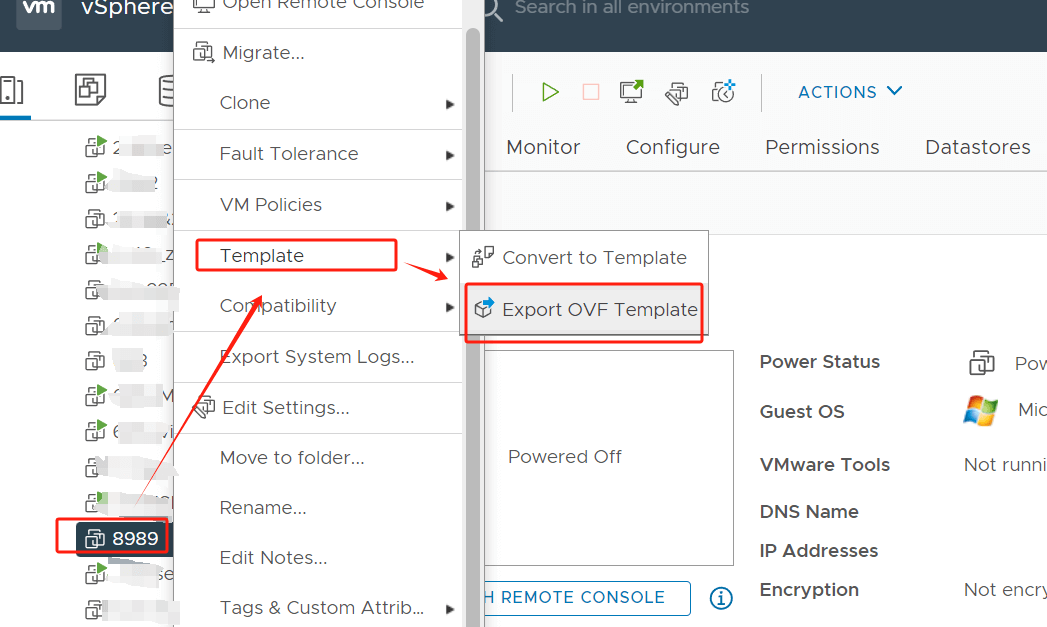
2. Dışa aktarma dosyasının oluşturulduğunu görebilirsiniz

XenCenter'a OVF Yükleme
3. XenCenter'da yeni bir sunucuya bağlanın
4. Üst menüden File > Import'a tıklayın > VM8989.OVF dosyasını seçin > Location, Storage, Network tanımlayarak içe aktarma işlemini tamamlamak için talimatları takip edin > Import'a tıklayın.
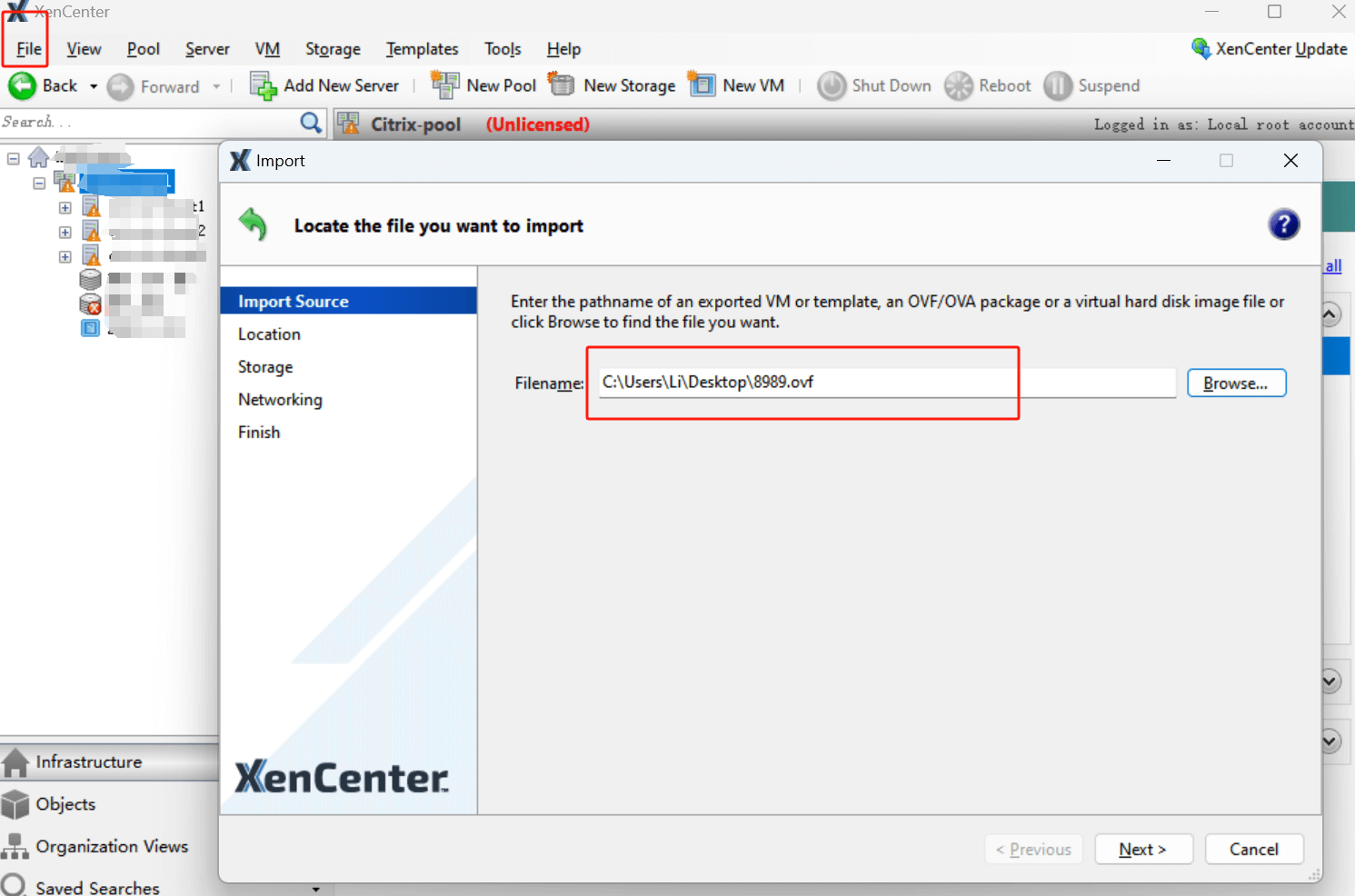
Yol 2: VMware VMDK dosyasını XenConvert kullanarak XVA formatına dönüştürme
Not: XenConvert, VMDK formatındaki sanal diskleri tek tek dönüştürür. Ek sürücü verilerini ve bölümlerini dış bir konuma kopyalar ve siler.
1. XenConvertor'u açın, dönüştürme yönteminiFrom VMware Virtual Hard Disk (VMDK) to Xen Virtual Appliance (XVA) format file'yi seçin ve Next'e tıklayın.
2. Gözat ve VMDK file exported from VMware'yi seçin.
3. Hedef dosya depolama yolunu belirtin.
4. Bilgileri onaylayın ve ardından Convert'e tıklayın, ardından görevin %100 tamamlanmasını bekleyin. Tamamlandığında, hedef klasörde bir VHD dosyası ve bir OVA dosyasını görebilirsiniz.
XenServer'a İçe Aktar
Yol 1'deki adımlarla aynı, ancak elbette komut satırını da kullanabilirsiniz
1) Gerekli dosyaları XenServer ana bilgisayar tarafından erişilebilen bir yüklü paylaşıma kopyalayın;
2) Aşağıdaki komutu çalıştırın:
#xe vm-import filename=<path and name of the ova.xml file> sr-uuid=<UUID of the SR to which you want to install the imported VMs>
Yol 3: Conversion Manager ile VMware VM'leri XenServer'e dönüştürme
Citrix Hypervisor Conversion Manager, VMware'yi XenServer (Citrix Hypervisor) üzerine toplu olarak geçirmeye yardımcı olur.
Önkoşullar:
Citrix Hypervisor havuzu/bireysel ana bilgisayar için kimlik bilgileri ve kaynak VMware sunucusu;
Kaynak VMware VM'leri (ağ ve depolama denetleyicisiyle yapılandırılmış ve 2 TiB'nin altındaki sanal disklerle) kapatın;
Hedef Citrix havuzu/v ana bilgisayar, dönüştürülen VM'lerin kullandığı ağlara sahip ve yeterli alan içeren depolama deposuna bağlıdır.
1. XenCenter'da, Pool> Dönüştürme Yöneticisi'ne giderek pencereyi açın.
2. New Conversion'a tıklayarak sihirbazı başlatın. VMware sunucu kimlik bilgilerini girin ve Next'e tıklayın.
3. Virtual Machines sayfasında, dönüştürülecek VM'leri seçin ve Next'e tıklayın.
4. Storage sayfasında, dönüştürme için depolama deposunu belirtin.
5. Networking sayfasında, VMware ağları için eşlemek istediğiniz Citrix Hypervisor ağını seçin, sanal MAC adresini korumak isteyip istemediğinizi belirleyin ve ardından Next'e tıklayın.
6. Tüm bilgileri gözden geçirin. Değiştirmek için Previous'a, işlemi başlatmak için Finish'e tıklayın.
Yol 4: Vinchin Backup & Recovery Kullanarak VMware VM'leri XenServer'a Geçirme
Vinchin Backup & Recovery, kuruluşların güvenilir yedeklemeler elde etmelerine ve VM ortamlarında hızlı V2V geçişlere yardımcı olan profesyonel bir veri koruma çözümüdür. Vinchin, VMware, Proxmox, Hyper-V, XenServer, XCP-ng, oVirt, RHV vb. çeşitli sanallaştırma platformlarını destekler. Ayrıca, Vinchin, kullanışlı ve kullanıcı dostu bir yönetim arayüzü ile güçlü veri koruma ve olağanüstü durum kurtarma özelliklerini sunar. Donanım arızası, veri kaybı veya beklenmedik bir felaket olsun, Vinchin kullanıcıların VM ortamlarını hızlıca kurtarmalarını ve istikrarlı iş süreçlerinin sürdürülmesini sağlar.
VMware VM'leri XenServer'a dönüştürürken, karmaşık dönüştürme görevlerini gerçekleştirmenize gerek yoktur. Kullanıcılar, VM yedeklerini seçerek ve yeni konağa geri yükleyerek, geçiş deneyimini kolaylaştırabilirler.
1. Sadece VMware VM'nin yedeklemesini seçin
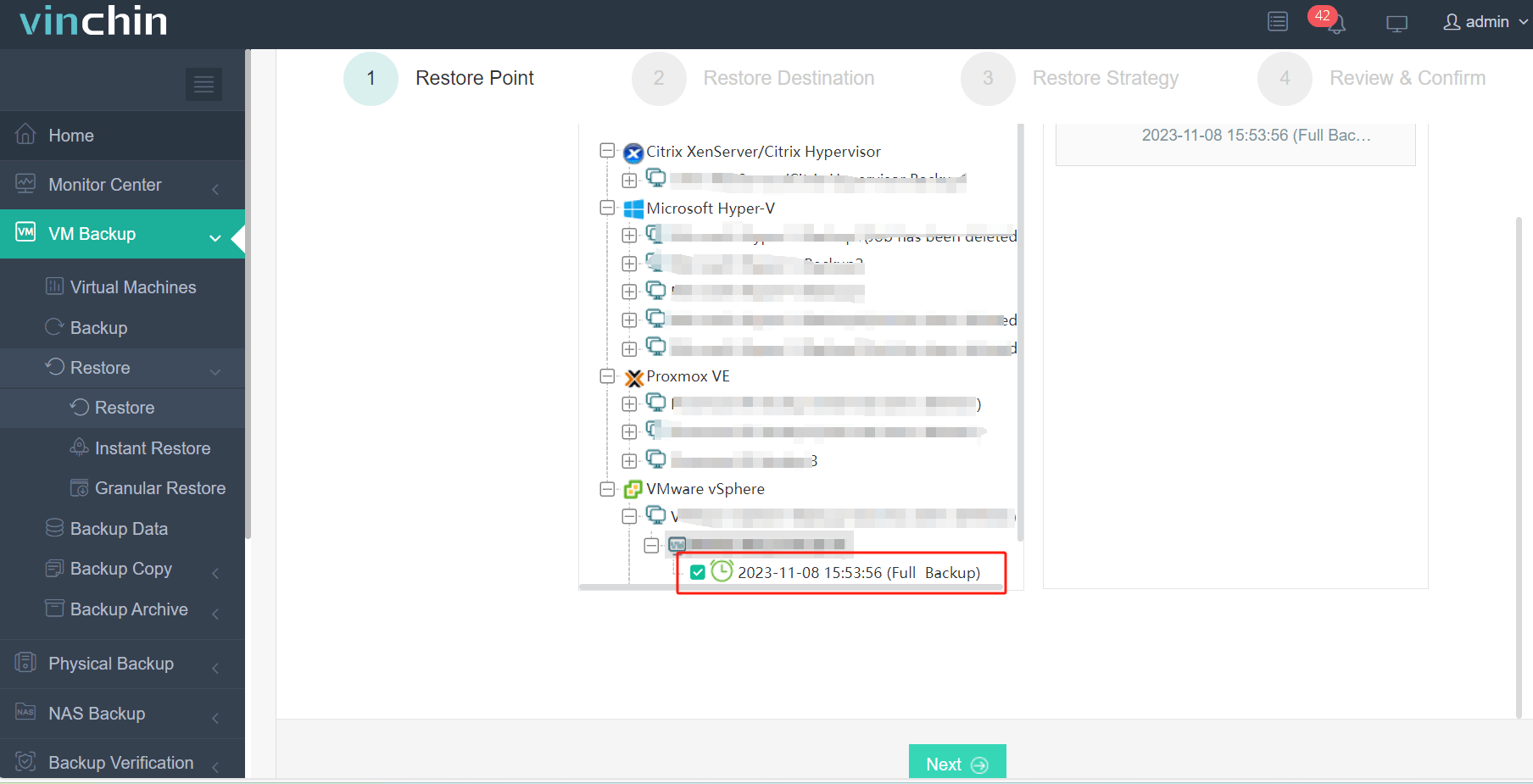
2. Xenserver ana bilgisayarını hedef ana bilgisayar olarak seçin

3. Tek Seferlik Geri Yükleme Seçin
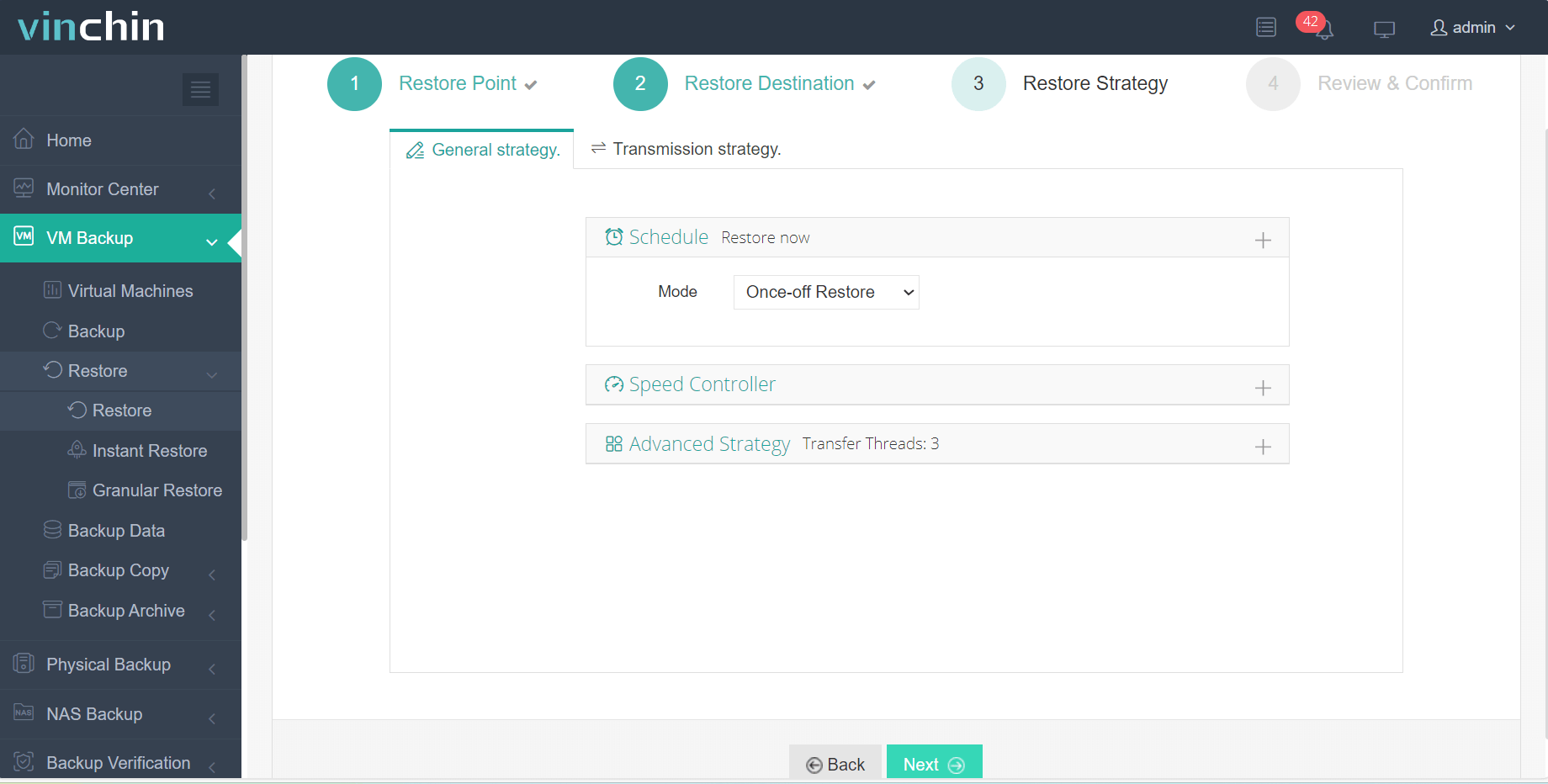
4. Görevi Gönder
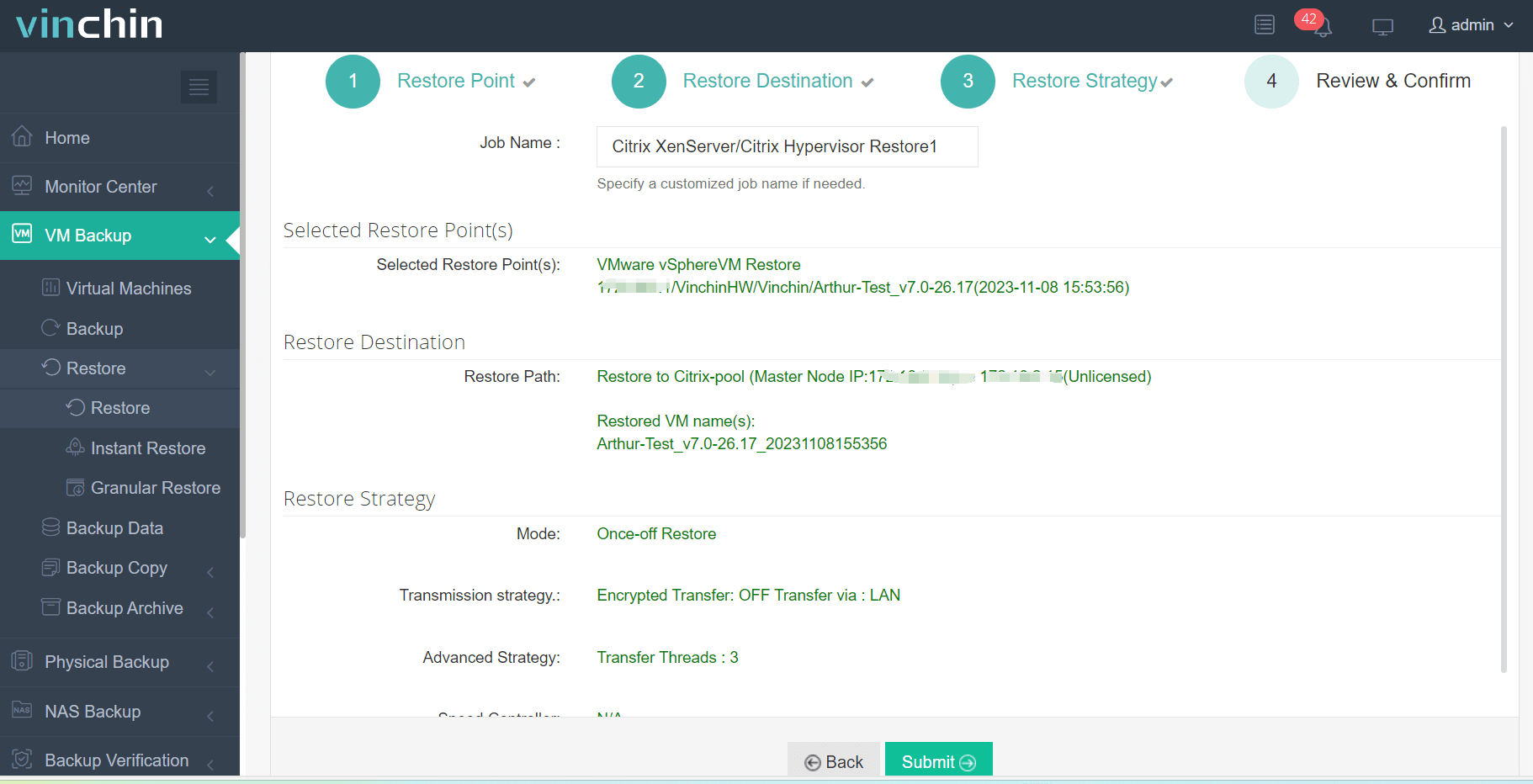
60 günlük ücretsiz deneme süresiyle, kullanıcılar tüm özelliklerini tam olarak deneyimleyebilir. Ek bilgi için lütfen doğrudan Vinchin ile iletişime geçin veya yakınınızdaki bir ortağımıza başvurun.
VMware'den XenServer'a Sık Sorulan Sorular
S1: Geçiş sırasında dikkate alınması gereken faktörler nelerdir?
A1: Sanal makinelerin (VM'lerin) depolama, ağ, yapılandırma ve performans gereksinimleri dikkate alınmalıdır. Ayrıca, veri geçişi Maliyeti ve süresi de göz önünde bulundurulmalıdır.
S2: VMware'den Proxmox'e geçiş yapabilir misiniz?
A2: VMware'den Proxmox'e Geçiş, VMware sanal makinelerinizin yedeklenmesi ve ardından yedek dosyaların Proxmox tarafından desteklenen bir formatına dönüştürülmesiyle gerçekleştirilebilir. Yedek dosyalar hazır olduktan sonra, bunları Proxmox'e içeri aktarabilir ve yeni sanal makineler oluşturabilirsiniz.
Sonuç
VMware VM'leri Citrix XenServer'a geçirmek esneklik ve verimlilik sağlar. Dört yöntemle - OVF dışa aktarma, VMDK dönüştürme, Conversion Manager ve Vinchin Backup & Recovery ile kullanıcılar veri bütünlüğünü ve sanallaştırma ortamlarındaki iş sürekliliğini sağlayarak sorunsuzca geçiş yapabilirler.
Paylaşın:





















